Як встановити гру, завантажену з Інтернету

- 4715
- 615
- Leo Kub
Одне з питань, яке ви повинні почути від користувачів -початківців, - це як встановити гру, завантажену, наприклад, з торрент або інших джерел в Інтернеті. Питання задається з різних причин - хтось не знає, що робити з файлом ISO, деякі інші не можуть встановити гру з інших причин. Ми спробуємо розглянути найбільш типові варіанти.
Встановлення ігор на комп’ютері
Залежно від того, яка гра та де ви завантажили, вона може бути представлена іншим набором файлів:
- ISO, MDF (MDS) диски.: Як відкрити ISO та як відкрити MDF
- Окремий файл exe (великий, без додаткових папок)
- Набір папок і файлів
- Архівний файл rar, Zip, 7Z та інші формати
Залежно від формату, в якому гра була завантажена, дії, необхідні для її успішної установки, можуть дещо відрізнятися.

Встановлення з зображення диска
Якщо гра була завантажена з Інтернету у вигляді зображення диска (зазвичай файли у форматі ISO та MDF), то для встановлення його потрібно буде встановити це зображення у вигляді диска в системі. Ви можете встановити зображення ISO у Windows 8 без додаткових програм: просто натисніть праву клавішу миші у файлі та виберіть пункт меню "Підключити". Ви також можете просто натиснути двічі з мишею на файлі. Для зображень MDF та інших версій операційної системи Windows знадобиться третя партія.
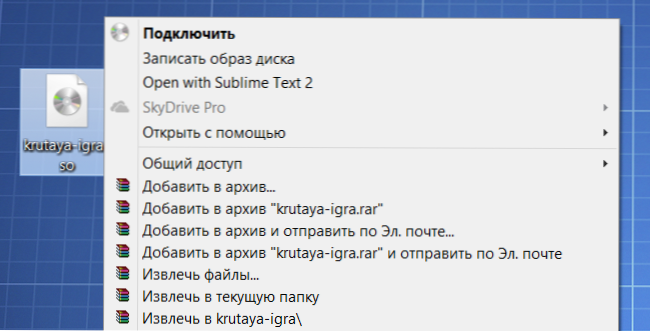
З безкоштовних програм, які можуть легко з'єднати зображення ігрового диска для подальшої установки, я б рекомендував Daemon Tools Lite, який може завантажити російську версію якої може бути на офіційному веб -сайті http: // www програми.Демон.Cc/rus/продукти/dtlite. Після встановлення та запуску програми ви можете вибрати завантажене зображення диска з грою в його інтерфейсі та встановити віртуальний диск.
Після монтажу, залежно від налаштувань Windows та вмісту диска, буде або авторол програми встановлення гри, або диск з цією грою просто з’явиться на моєму комп’ютері. Відкрийте цей диск і або натисніть "Встановіть" на екрані встановлення, якщо він з’явиться, або знайдіть файл налаштування.Exe, встановити.Exe, як правило, розташований у кореневій папці диска і запускає його (файл можна назвати по -різному, але зазвичай його інтуїтивно зрозуміло).
Після встановлення гри ви можете запустити її за допомогою ярлика на робочому столі або в чоловіках "почати". Крім того, може статися, що для роботи гри вам потрібні будь -які драйвери та бібліотеки, я напишу про це в останній частині цієї статті.
Встановлення гри з файлу exe, архіву та файлів з файлами
Ще один поширений варіант, в якому можна завантажити гру, - єдиний файл EXE. У цьому випадку цей файл, як правило, є встановленням файлу - просто запустіть його, а потім дотримуйтесь інструкцій майстра.
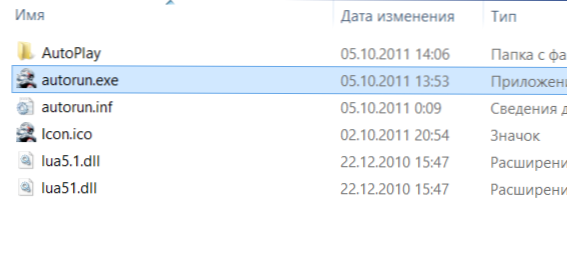
У випадках, коли гра була отримана у вигляді архіву, перш за все, вона повинна бути розпакована в будь -яку папку на вашому комп’ютері. У цій папці може бути або файл із розширенням .Exe, розроблений безпосередньо для запуску гри і не потрібно робити нічого іншого. Або, як опція, може бути розташований файл налаштування.Exe, розроблений для встановлення комп'ютера. В останньому випадку вам потрібно запустити цей файл та дотримуватися програм програми.
Помилки при спробі встановити гру після встановлення
У деяких випадках, коли ви встановлюєте гру, а також після її встановлення, різні системні помилки, які запобігають запуску чи встановлення. Основними причинами є пошкоджені ігрові файли, відсутність драйверів та компонентів (драйвери відеокарти, Physx, Directx та інші).
Деякі з цих помилок розглядаються у статтях: помилка UNARC.DLL і гра не починається

